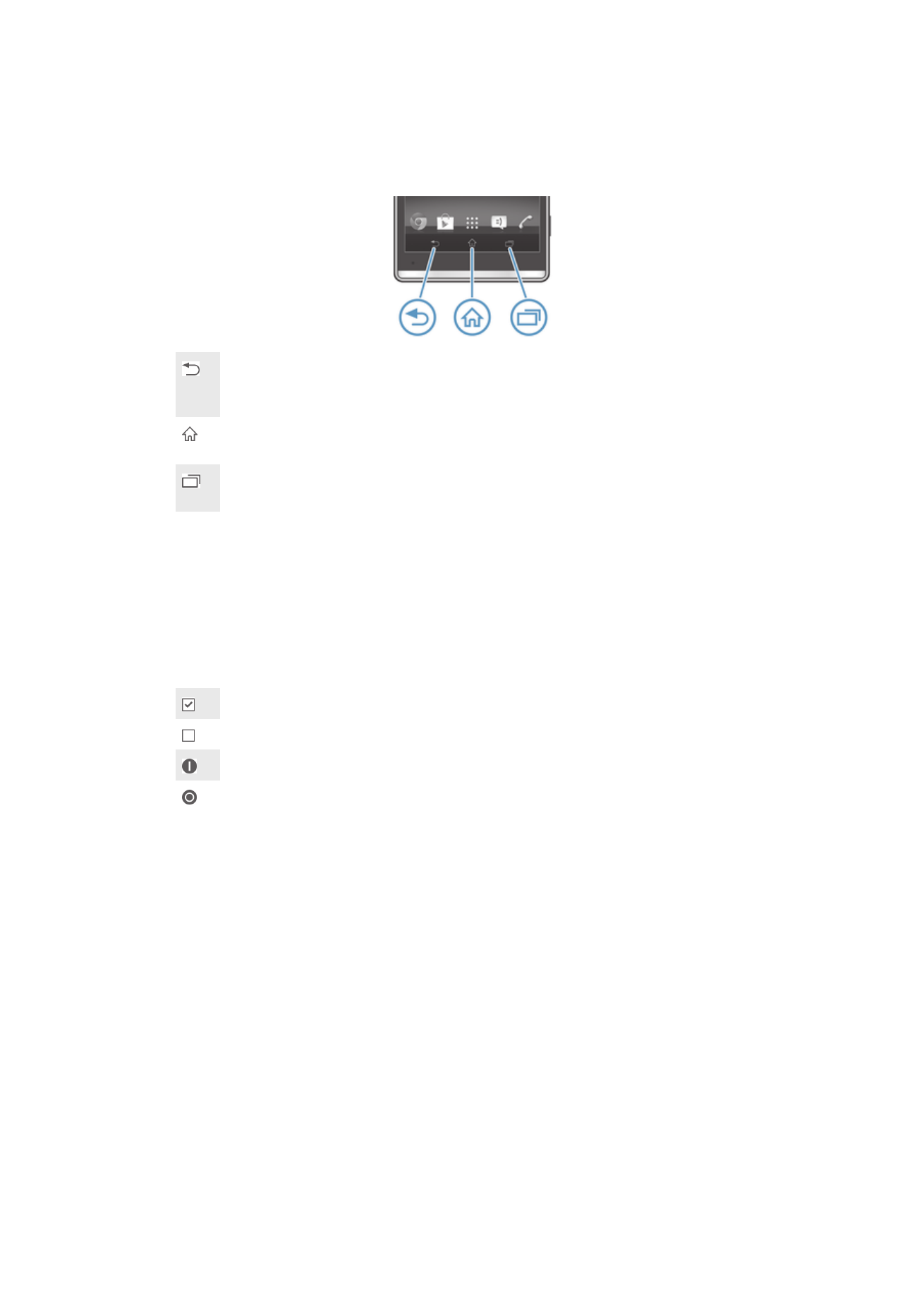
การใชหนาจอสัมผัส
ถ้าต้องการเปิดหรือเน้นรายการ
•
แตะที่รายการ
ตัวเลือกการมาร์ก
ช่องตัวเลือกที่มาร์ก
ช่องตัวเลือกที่ยกเลิกการมาร์ก
เปิดสวิทช์
ปิดสวิทช์
การมาร์กหรือยกเลิกการมาร์กตัวเลือก
•
แตะกล่องเครื่องหมายที่เกี่ยวข้องหรือสวิตช์ที่ข้างๆ ชื่อตัวเลือก
การซูม
ตัวเลือกการซูมที่ใช้ได้จะขึ้นอยู่กับแอพพลิเคชั่นที่คุณใช้งาน
13
นี่คือเวอร์ชันอินเทอร์เน็ตของเอกสารนี้ © พิมพ์เพื่อใช้เป็นการส่วนตัวเท่านั้น
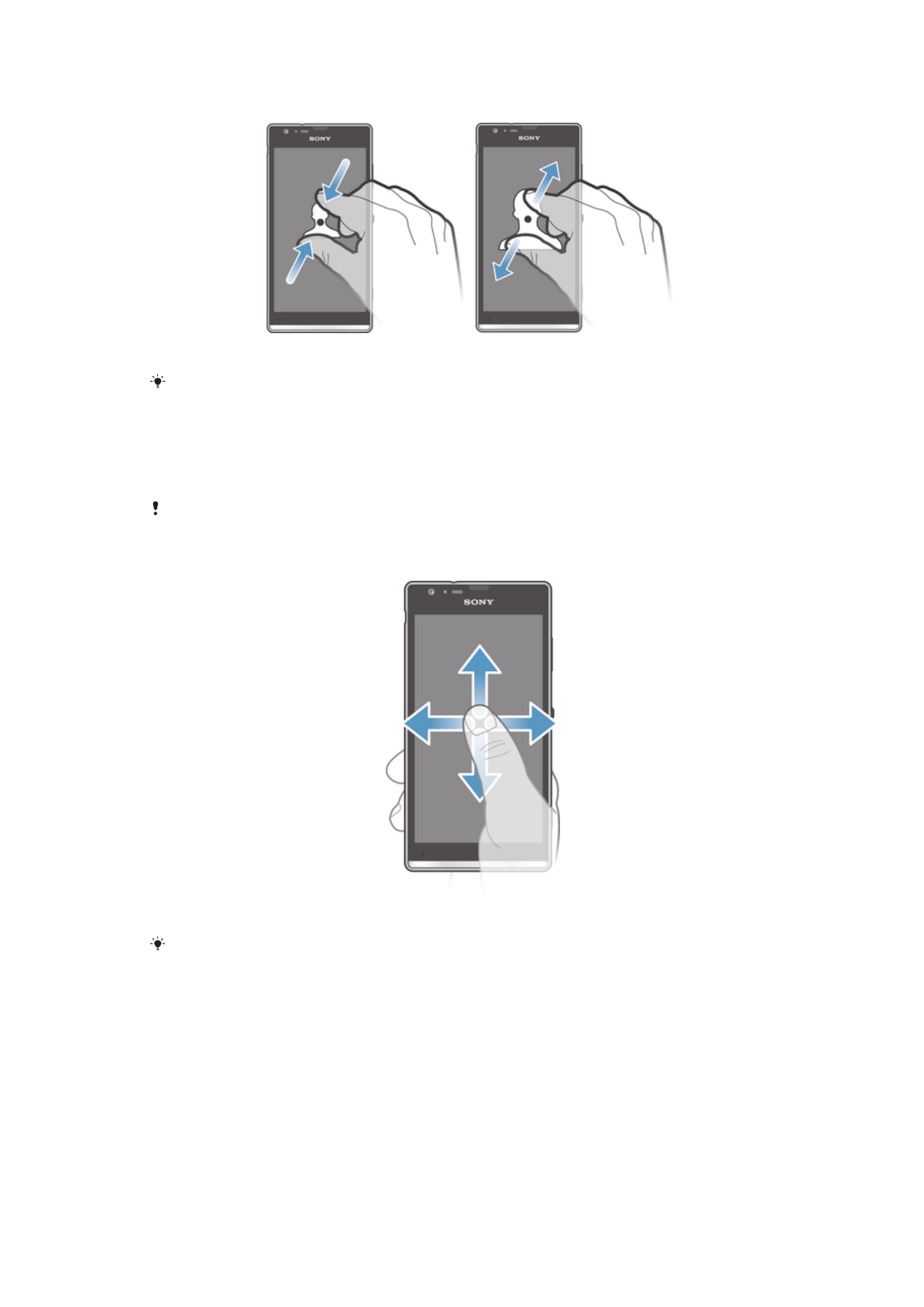
ถ้าต้องการซูม
•
วางสองนิ้วบนหน้าจอพร้อมๆ กันแล้วลากเข้าหากัน (เพื่อซูมออก) หรือแยกนิ้วออก (เพื่อซูมเข้า)
เมื่อคุณใช้นิ้วมือสองนิ้วเพื่อซูม คุณจะสามารถซูมได้หากนิ้วมือทั้งสองอยู่ในบริเวณที่สามารถซูมได้เท่านั้น ตัวอย่างเช่น หากคุณ
ต้องการขยายภาพ ตรวจสอบให้แน่ใจว่านิ้วทั้งสองอยู่ในกรอบของภาพ
การเลื่อน
เลื่อนดูรายการโดยเลื่อนนิ้วขึ้นหรือลงที่หน้าจอ ในเว็บเพจบางตัว คุณสามารถไล่รายการด้านข้างได้ด้วย
การลากและปัดจะไม่เปิดใช้งานสิ่งใดบนหน้าจอ
การเลื่อน
•
ลากหรือปัดนิ้วมือของคุณไปในทิศทางที่ต้องการให้หน้าจอเลื่อนไป
หากต้องการเลื่อนหน้าจออย่างรวดเร็ว ให้ปัดนิ้วมือของคุณไปในทิศทางที่ต้องการ
14
นี่คือเวอร์ชันอินเทอร์เน็ตของเอกสารนี้ © พิมพ์เพื่อใช้เป็นการส่วนตัวเท่านั้น
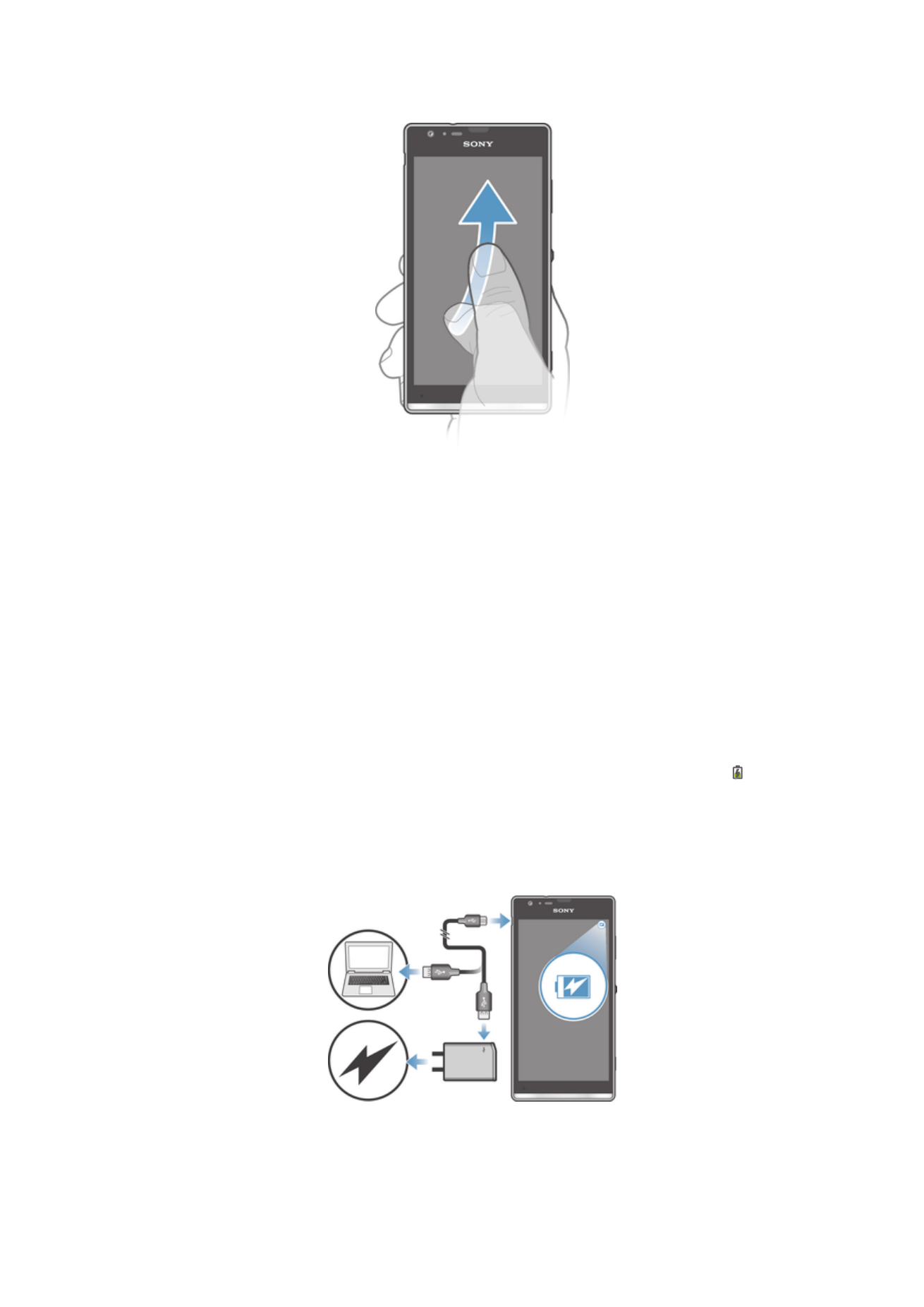
การปัด
•
หากต้องการเลื่อนหน้าจออย่างรวดเร็ว ให้ปัดนิ้วมือของคุณไปในทิศทางที่ต้องการ คุณสามารถรอให้การ
เลื่อนหยุดเอง หรือคุณสามารถหยุดได้ทันทีด้วยการแตะหน้าจอ
เซนเซอร์
อุปกรณ์ของคุณมีเซนเซอร์ที่ทำหน้าที่ตรวจหาทั้งค่าแสงและค่าความใกล้ เซนเซอร์แสงจะตรวจหาระดับแสงโดยรอบ
และช่วยปรับความสว่างของหน้าจอให้ตามความเหมาะสม เซ็นเซอร์วัดความใกล้จะปิดหน้าจอในระหว่างการโทรเมื่อ
หูของคุณอยู่ใกล้ๆ หน้าจอ เพื่อป้องกันไม่ให้คุณเปิดใช้ฟังก์ชั่นอื่นๆ ของอุปกรณ์เมื่อคุณอยู่ระหว่างโทรศัพท์